第八讲 三维绘图 沈阳农业大学.
工程制图与三维设计(3D版)教学课件第8章 SolidWorks简介

复原 剪切 复制 粘贴
Ctrl+Z Ctrl+X Ctrl+C Ctrl+V
删除
Del
右视
Ctrl+4
整屏显示全图 F
按键操作
鼠标: 1、左键 用于选择对象,如几何体、菜单按钮和FeatureManager
设计树中的内容。 2、右键 用于激活快捷菜单。快捷菜单的列表内容取决于光标所处
的位置,其中 也包含常用的命令菜单。 3、中键 动态图形旋转、缩放和平移零件和装配体;平移工程图。
计算机绘图与三维造型技术 ——AutoCAD and SolidWorks
SolidWorks
• 第一个基于Windows 平台的三维机械CAD 软件 • 第一个创造了FeatureManager 特征管理员的设计 思想 • 第一个在Windows 平台下实现的自顶向下的设计方 法 • 第一个实现动态装配干涉检查的CAD 软件 • 第一个实现智能化装配的CAD 公司 • 第一个开发特征自动识别FeatureWorks 的软件公司 • 第一个开发基于Internet 的电子图板发布工具 (eDrawing)的CAD 公司
8.3图形文件管理
8.3.1 打开文件
➢选择【文件】→【打开】命令 ➢单击【标准】工具栏中的【打开】按钮
在【文件类型】下 拉列表框中,并不 限于SolidWorks类 型的文件,还可以 调用其他软件(如 Pro/E、CATIA、 UG等)所形成的 图形并对其进行编 辑
8.3图形文件管理
8.3.2 保存文件
➢选择菜单栏中的【文件】/【保存】命令 ➢单击标准工具栏中【保存】按钮
8.3.3 退出文件
➢选择【文件】→【退出】命令 ➢单击系统操作界面右上角的(退出)按钮
第10章 三维绘图基础

第10章三维绘图基础10.1 三维绘图概述图10-1为正方体的二维视图和调整视点后的三维视图。
图10-1正方体的二维视图和调整视点后的三维视图操作步骤为:(1)单击“绘图 | 实体 | 长方体”菜单项。
(2)指定长方体的角点。
(3)输入C,表示绘制正方体。
(4)指定长度的第一点和第二点,结果参见图10-1左图。
(5)单击“视图 | 三维视图 | 西南等轴测”菜单项,调整视点(或者输入VPOINT命令后调整视点),结果参见图10-1右图。
可以发现,正方形变成正方体,且栅格和坐标图符都发生变化。
10.1.1 三维绘图相关术语(1)XY平面:包含X和Y轴的平滑二维面,Z坐标为0。
(2)Z轴:三维坐标系的第三轴,垂直于XY平面。
(3)平面视图:视线平行于Z轴所观看到的XY平面上的视图。
(4)高度:Z坐标值。
(5)厚度:对象在Z坐标方向的测量长度。
(6)相机位置:假设观察者通过相机观察三维模型,相机的位置相当于视点。
(7)目标点:相机视线聚集的一个点,在此为坐标系的原点。
(8)视线:假想的相机与目标点之间的连线。
(9)与XY平面的夹角:视线与其在XY平面的投影线之间的夹角。
(10)XY平面角度:视线在XY平面的投影线与X轴的夹角10.1.2 视点设置1.使用DDVPOINT命令为当前视口设置视点单击“视图 | 三维视图 | 视点预置”菜单项可以执行该命令,此时将显示“视点预置”对话框。
定义视点需要指定两个角度:与X 轴的角度和与 XY 平面的角度,并且可以选择视点是相对于世界坐标系(WCS)还是用户坐标系(UCS)。
2.使用VPOINT命令为当前视口设置当前视点单击“视图 | 三维视图 | 视点”菜单项可以执行该命令,该命令所设视点都是相对于WCS坐标系的,且该命令不能用于图纸空间。
坐标球是球体的二维表现方式。
中心点是北极(0,0,n),内环是赤道(n,n,0),整个外环是南极(0,0,-n)。
可以使用定点设备将小十字光标移动到球体的任意位置上。
三维图形
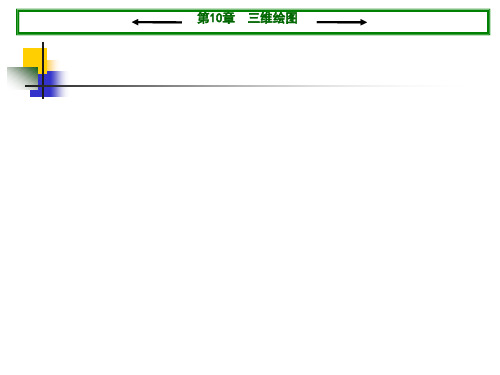
第10章 三维绘图
10.1.2 建立和改变 UCS
(a)UCS 的原位置
(b)UCS 的新位置
第10章 三维绘图
10.1.2 建立和改变 UCS
(2)移动(M) 通过平移原点或修改当前 UCS 的 Z 轴深度来重新
定义 UCS ,同时保留其 XY 平面的原始位置不变。选 择此项后,命令提示行如下: 指定新原点或 [Z 向深度(Z)] <0,0,0>:
当执行该命令后,弹出“视点预置”对话框,如图 10-8 所示。
第10章 三维绘图
10.2.1 使用DDVPOINT设置视点
图10-8 “视点预置”对话框
第10章 三维绘图
10.2.1 使用DDVPOINT设置视点
左面正方形表盘用于确定方位角,右面半圆形表 盘用于确定俯仰角。红色指针表示当前角度,黑色指 针表示新角度。单击表盘可以旋转指针到所需角度, 也可以在“与 X 轴的角度”文本框输入方位角,在 “与 XY 平面的角度”文本框输入俯仰角。 两个单选钮用于选择是“绝对于世界坐标系 (WCS)” ,还是“相对于用户坐标系(UCS)”设 置观察角度。
第10章 三维绘图
10.1.2 建立和改变 UCS
(1)新建(N)
当选择此选项时,AutoCAD 2002 自动提示:
指定新 UCS 的原点或 [Z 轴(ZA)/三点(3)/对象(OB)/
面(F)/视图(V)/X/Y/Z] <0,0,0>:
/要求用户选
择一个选项
各选项功能如下:
指定新 UCS 的原点
/指定一点或输入 Z (3)正交(G)
指定 AutoCAD 2002所提供的六个正交 UCS 中的 一个,这些 UCS 设置值通常用于查看和编辑三维模型。 当选择此项后,命令提示行如下:
AutoCAD三维绘图教程

三维绘图与实体造型
图1-4 三维笛卡尔坐标
三维绘图与实体造型
2.柱面坐标
柱面坐标是在极坐标 的基础上增加一个Z 坐标 构成的。
输入柱坐标与输入二维 极坐标类似,但还需要输入 从极坐标垂足到 XY 平面的 距离。
如图1-5 A点的坐标为
4<60,8
1-5 柱面坐标
三维绘图与实体造型
图1-5 绝对拄坐标系
三维绘图与实体造型
1.3 表面模型
1.3.1 3DFACE(创建三维面) 1.3.2 3DMESH(三维多边形网格) 1.3.3 3D(基本体表面) 1.3.4 REVSURF(回转曲面) 1.3.5 TABSURF(平移曲面) 1.3.6 RULESURF(直纹曲面) 1.3.7 EDGESURF(边界曲面)
1.2.1 LINE(直线)
1.输入命令的方法 下拉菜单:单击 “ 绘图|直线 (Line)”。 命令行:输入LINE并回车。
2.命令行提示 Command: LINE↙
返回本节
三维绘图与实体造型
1.2.2 3DPOLY(三维多义线)
1.输入命令的方法 命令行:输入3DPOLY并回车。 2.命令行提示
返回首页
三维绘图与实体造型
1.3.1 3DFACE(创建三维面)
1.输入命令的方法 下拉菜单: 单击 “ 绘图|表面|三维面 ” 。
2.通过命令行输入: Command: 3DFACE↙
3DFACE 在三维空间中的任意位置创建一个三边或四边曲面。
返回本节
三维绘图与实体造型
3.选项说明
命令: _3dface 指定第一点或 [不可见(I)]: 指定第二点或 [不可见(I)]: 指定第三点或 [不可见(I)] <退出>: 指定第四点或 [不可见(I)] <创建三侧面>: 指定第三点或 [不可见(I)] <退出>: 指定第四点或 [不可见(I)] <创建三侧面>:
AutoCAD基础教程三维绘图基础

第3页/共35页
14.1.2 第三视角法
第三视角法常称为美国方法或A法,第三视角投影法是假想将物体置于 透明的玻璃盒之中,玻璃盒的每一侧面作为投影面,按照“观察点→投影面 →物体”的相对位置关系,作正投影所得图形的方法。在ISO国际标准中第 三视角投影法规定用左下图所示的图形符号表示。
第三角画法是将机件置于第Ⅲ角内,使投影面处于观察者与机件之间 (即保持观察点→面→物的位置关系)而得到正投影的方法,如右下图所示。 从示意图中可以看出,这种画法是把投影面假想成透明的来处理的。顶视图 是从机件的上方往下看所得的视图,把所得的视图画在机件上方的投影面上; 前视图是从机件的前方往后看所得的视图,把所得的视图画在机件前方的投 影面上。
在我国第一视角投影应用比较多,通常使用第一视角投影的国家还有德 国、法国等欧洲国家。GB和ISO标准一般都使用第一视角法。在ISO国际标 准中第一角投影方法规定用左下图所示的图形符号来表示。
在图形空间中,三个互相垂直的平面将空间分为八个分角,分别称为第 Ⅰ角、第Ⅱ角、第Ⅲ角……如右下图所示。第一视角画法是将机件置于第Ⅰ 角内,使机件处于观察者与投影面之间(即保持观察点→物→面的位置关系) 而得到正投影的方法。
”选项。 执行CYLINDER命令。
19
第19页/共35页
14.4.4 绘制圆锥体
使用CONE(圆锥体)命令可以创建实心圆锥体或圆台体的三维图形,该 命令以圆或椭圆为底,垂直向上对称地变细直至一点,如左下图和右下图所 示为圆锥体和圆台体。执行“圆锥体”命令有如下3种常用方法。 选择“绘图”|“建模”|“圆锥体”命令。 在“建模”面板中单击“长方体”下拉按钮,在下拉列表中选择“圆锥
体”选项。 执行CONE命令。
20
第 7 章 三维绘图基础

练习7-1
•[小结]:在三维绘图的过程中经常会遇到需要在立体各个表面进行2D绘 图的情况,如果在这些不同的平面上直接进行2D绘图,通常所绘制出来 的图素都在一个相同的平面上。如果能够根据需要建立适当的UCS,将 会使在三维实体上绘制平面图形变得非常容易。
7.1三维坐标系
在复杂的三维绘图里,为了绘图的需要,用户常常需要建立 多个UCS. 7.1.2管理用户坐标系 1、命令 命令:UCS→NA 2.、功能 对已建立用户坐标系进行恢复、保存、删除等管理。
练习7-1
•打开练习7-1,如下左图所示,已知一长方体的一个顶点上有一个半径为 16MM的圆,请在该立方体的另外两个顶点B和C点处分别画两个16MM的圆 ,并使这三个圆互相垂直,如下右图所示。
练习7-1
•[分析]:绘制整圆命令CIRCLE是一个2D命令,只能在当前 坐标系的XY平面或者与XY平面平行的平面内使用,如果用 户直接选择B、C两点画圆,只能画出与G点相同的圆,不符 合要求。所以只能先使用UCS命令,建立适当的用户坐标系 。
7.2 三维模型观察
•7.2.3.3连续动态观察
•1、命令
•命令: 3DCORBIT
•定点设备: 按住 SHIFT + CTRL 组合键,然后单击鼠标滚轮以暂时进入 3DFORBIT 模式。 •2、功能
•使三维实体按某一方向,以一定速率连续地进行转动,方便用户动态观察 实体。
•3、格式与示例 •命令:3DCORBIT↙ •按 ESC 或 ENTER 键退出,或者单击鼠标右键显示快捷菜单,切换到 其他动态观察命令。
•指定长度给长方体表面: 指定距离↙
•指定长方体表面的宽度或 [立方体(C)]: 指定距离或输入 C↙ •指定高度给长方体表面: 指定距离↙
AutoCAD基础教程三维绘图基础
2
第2页/共35页
14.1.1 第一视角法
11
第11页/共35页
14.3.1 三维笛卡尔坐标
三维笛卡尔坐标是通过使用பைடு நூலகம்、Y和Z坐标值来指定精确的位置。在屏幕 底部状态栏上所显示的三维坐标值,就是笛卡尔坐标系中的数值,它可以准 确地反映当前十字光标的位置。
输入三维笛卡尔坐标值(X,Y,Z)类似于输入二维坐标值(X,Y)。在绘图和 编辑过程中,世界坐标系的坐标原点和方向都不会改变。默认情况下,X轴 以水平向右为正方向,Y轴以垂直向上为正方向,Z轴以垂直屏幕向外为正 方向,坐标原点在绘图区的左下角。如左下图所示为二维坐标系,如右下图 所示为三维笛卡尔坐标。
在我国第一视角投影应用比较多,通常使用第一视角投影的国家还有德 国、法国等欧洲国家。GB和ISO标准一般都使用第一视角法。在ISO国际标 准中第一角投影方法规定用左下图所示的图形符号来表示。
在图形空间中,三个互相垂直的平面将空间分为八个分角,分别称为第 Ⅰ角、第Ⅱ角、第Ⅲ角……如右下图所示。第一视角画法是将机件置于第Ⅰ 角内,使机件处于观察者与投影面之间(即保持观察点→物→面的位置关系) 而得到正投影的方法。
7
第7页/共35页
14.2.3 动态观察三维视图
除了可以通过切换系统提供的三维视图来观察模型外,还可以使用动态 的方式观察模型,其中包括受约束的动态观察、自由动态观察和连续动态观 察三种模式。
第9章 三维绘图基础
第9章三维绘图基础前面介绍了AutoCAD2004的二维绘图功能,大家基本上可以完成平面图形的绘制。
但是二维平面图形是一个缺乏空间立体感的图形,多数人需要经过专门训练才能看得懂其中所表示的确切含义。
相反,三维图形不仅具有较强的真实感效果,而且可以从任意角度对物体对象进行观察,获得各种不同的视觉效果。
也就是说在三维空间中观察实体,能得到一个较为接近真实形状和构造的感觉,能看到比二维平面图形更多和更丰富的内容。
此外,还能较为容易地从三维模型中得到想要的二维图形,这将节省许多绘图时间。
AutoCAD 2004不仅具有强大的二维绘图功能,还具备同样强大的三维绘图功能。
在AutoCAD 2004中可以绘制三维线型、三维平面以及用三维多边形网格表示的曲面,而且不需要AME模块就可实现三维实体造型。
9.1定制用户坐标系第2章第2.3节已经讲过坐标系的基本概念和坐标输入方法。
用户从二维向三维绘图过程转换,或是直接进行三维绘图时,为了实际绘图需要或方便,都需要设定用户坐标系。
用户坐标系是相对于世界坐标系而言的。
相对二维坐标而言,三维坐标系中增加了独有的柱面坐标和球面坐标来表示形体的空间位置。
AutoCAD2004提供的UCS命令可以帮助用户定制自己需要的用户坐标系。
启动UCS命令的方法有如下几种:键盘输入UCS。
Tools菜单在Tools菜单上单击New UCS子菜单或Orthographic UCS子菜单中的有关选项。
Standard工具栏在Standard工具栏上,单击UCS图标。
用上述方法中任一种输入UCS命令后,AutoCAD会提示:Current ucs name: *WORLD*Enter an option [New/Move/orthoGraphic/Prev/Restore/Save/Del/Apply/?/World] <World>:该提示行中各选项的含义如下。
1.New 新建一个用户坐标系。
三维绘图基础.ppt
2.指定路径进行拉伸 该方法通常是将圆或椭圆沿一路径拉伸成立体形状。
命令:“拉伸”命令按钮 或 extrude
例:以下样图是通过拉伸命令生成,试分析同属于“指定对象的高 度和倾斜度拉伸”还是属于“指定路径进行拉伸”?试做一做。
3.创建回转三维实体 使用旋转命令,将一些二维对象绕指定的回转轴旋转。 命令:“旋转”命令按钮 或 revolve命令 注: (1)能够用来旋转的二维对象有:封闭的多段线、多边形、圆、椭圆、 封闭的样条曲线、圆环等,与能够用来拉伸的对象是一样的。相交的多段 线是不能用来旋转的。 (2)当由上到下次序捕捉旋转轴的端点时,弯管沿正方向生成,即按 逆时针方向旋转生成;反之,当由下到上次序捕捉旋转轴的端点,弯管沿 反方向生成,即按顺时针方向旋转生成。
4.交集 对三维实体进行求交运算,可以得到这些实体的公共部分。 命令:“交集”命令按钮 或 intersect命令 例:绘制两个半径为50,高为40的相同圆柱体,线框密度均设置为20。 并移动其中一个与另一个相交,将两圆柱作布尔求交运算,操作后效果 如图所示。
9.6 建立用户坐标系
在AutoCAD中,默认的坐标系是世界坐标系,各坐标轴及原 点的方向固定不变。对于二维绘图来说,已完全满足绘图要求, 但在三维图形的绘制中,并不能满足用户的要求,如标注三维对 象只能在当前坐标的XY平面中进行,那么当标注不同平面的尺 寸时,就必须定义自己的坐标系。AutoCAD允许用户定义自己的 坐标系,并将这样的坐标系称为用户坐标系,即UCS。
9.3 利用二维对象生成三维实体
有相当一部分三维实体,可以看作是由二维对象通过拉伸或绕某一 回转轴旋转而形成的。对于这些三维实体的制作,可以先绘制二维对 象,再对二维对象进行拉伸或旋转操作,最终得到一个三维实体。
《AutoCAD 2009工程绘图技术》 第8章三维造型
定义新的 UCS如表2-1所示。
8.1.3 UCS工具栏 进行UCS变换,可以改变UCS原点的位置和3个坐标轴的方向。
UCS变换的方式非常多,可以利用UCS工具栏进行操作。 UCS工具栏如图8-3所示。
图8-3 “UCS”工具栏
图8-4 “面UCS”示例
8.2 三维模型的显示 用户在观察三维模型时,其所处的位置叫做“视点”。视点
不同,模型留给观察者的视觉效果应该是不一样的,即显示 在屏幕上的图形不同。AutoCAD提供了多种观察三维模型的 方法。这里介绍“三维视图”及“动态观察”两种方法。
8.2.1 通过预定义视点观察三维模型 AutoCAD预定义了在工程中常用的10个标准的固定视点。这
话框,如图8-5所示。可创建、设置、重命名、修改和删除 命名视图(包括模型命名视图)、相机视图、布局视图和预 设视图。单击一个视图可以显示该视图的特性。
图8-5 “视图管理器”对话框 图8-6 “新建视图/快照特性”对话框
在“视图管理器”对话框中,单击“新建”按钮, 打开“新建视图/快照特性”对话框。如图8-6所示。 各选项的功能如下:
第8章 三维造型
8.1 坐标系 8.2 三维模型的显示 8.3 实体造型 8.4 渲染三维特征 8.5 综合实例
教学目标
通过对本章的学习,读者应了解如何建立用 户坐标系,如何显示三维模型,以及三维实 体模型的绘制方法和编辑三维模型。
教学重点和难点 用户坐标系 显示三维模型 创建实体模型 编辑三维模型
受约束动态观察:只能沿XY平面图或Z轴约束三维动态观察。 执行“受约束动态观察”命令观察图形时,将显示三维动态 观察光标图标。如果水平拖动光标,相机将平行于世界坐标 系(WCS)的XY平面移动。如果垂直拖动光标,相机将沿Z 轴移动。
